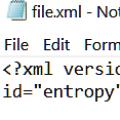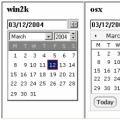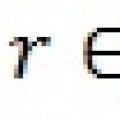Inštrukcie
Vykonajte čistenie systémový disk z dočasných súborov. Ak to chcete urobiť, zavolajte do hlavnej ponuky kliknutím na tlačidlo „Štart“ a prejdite na položku „Všetky programy“. Rozbaľte odkaz Príslušenstvo a spustite aplikáciu Windows Explorer. Prejdite na cestu drive_name: \\ Documents and Settings \\ username \\ LocalSettings \\ Temp - pre Windows XP alebo drive_name: \\ Users \\ username \\ AppData \\ Local \\ Temp - pre Windows 7
a odstráňte všetok obsah priečinka Temp.
Znížiť systémové súbory Windows. Ak to chcete urobiť, vyhľadajte v koreňovej časti systémového zväzku súbor s názvom pagefile.sys, ktorý je stránkovacím súborom, a buď ho zmenšiť, alebo presunúť na iný zväzok. Odstráňte tiež súbor s názvom hiberfil.sys, ktorý je navrhnutý na zachovanie stavu pamäte počítača pri prechode do režimu dlhodobého spánku alebo režimu spánku.
Súčasným stlačením funkčných klávesov Ctrl, Alt a Del spustíte obslužný program Správca úloh a v dialógovom okne programu sa otvorí karta Procesy. Identifikujte moduly programov, ktoré využívajú veľké množstvo pamäte, a kliknite na tlačidlo „Ukončiť proces“.
Vráťte sa do hlavnej ponuky „Štart“ a prejdite do dialógového okna „Spustiť“, aby ste zo spúšťacieho adresára odstránili nepotrebné aplikácie, ktoré využívajú veľa pamäte. Do riadku „Otvoriť“ napíšeme msconfig a zvolenú akciu potvrdíme kliknutím na OK. V ponuke, ktorá sa otvorí, vyberte položku „Spustenie“ a zrušte začiarknutie políčok nepotrebných aplikácií. Kliknutím na OK potvrďte uloženie zmien.
Použite štandardnú funkciu čistenia systémového disku. Ak to chcete urobiť, otvorte dialógové okno vlastností požadovaného zväzku a zadajte príkaz "Vyčistenie disku". Vykonanie vybranej akcie potvrďte kliknutím na tlačidlo OK.
Jednou z hlavných charakteristík počítača je jeho RAM. Čím viac je, tým viac programov môžete súčasne spustiť. Pamäť RAM tiež hrá veľmi dôležitú úlohu vo videohrách a celkovej rýchlosti počítača. Ak to nestačí, potom ak sa hry načítajú, budú veľmi pomalé. Faktom však je, že významnú časť systémovej pamäte je možné uvoľniť, čím sa zrýchli počítač.
Budete potrebovať
- - Počítač;
- - TuneUp Utilities program.
Inštrukcie
Hneď ako zapnete počítač, rAM načítajú sa systémové procesy, ktoré sú potrebné na fungovanie operačného systému. Taktiež sa ihneď po spustení programu načíta do RAM. Faktom ale je, že spolu so zapnutím počítača sa dajú automaticky načítať programy, o ktorých používateľ ani nevie (programy na sledovanie PC atď.). Medzitým pracujú a môžu zaberať značnú časť pamäte RAM počítača. Ich zakázaním ich môžete uvoľniť systémová pamäť.
Pre ďalšie kroky budete potrebovať TuneUp Utilities. Stiahnite si ho z Internetu a nainštalujte. Spustite aplikáciu. Počkajte na dokončenie procesu skenovania počítača. Potom sa dostanete do hlavnej ponuky programu.
V hlavnej ponuke prejdite na kartu „Optimalizácia systému“ a potom vyberte funkciu „Zakázať spúšťacie programy“. V ďalšom okne začiarknite políčko „Povoliť hodnotenie programu“. Zobrazí sa okno so zoznamom programov, ktoré sa spustia po zapnutí počítača. Najspodnejšia časť sa nazýva „Požadované programy pri spustení“. Programov z tejto časti sa nemusíte dotýkať, pretože zaisťujú stabilitu a bezpečnosť vášho počítača.
V rámci tohto článku sú popísané hlavné spôsoby čistenia pamäte v systéme Android. Uvádzajú sa ich silné a slabé stránky, na základe ktorých sa urobí záver o tom, ktorá z metód sa najlepšie uplatňuje v praxi. Na rozdiel od aplikácií „Windows“, ktoré sa po zatvorení automaticky vymažú z pamäte PC, programy v „Androide“ sa nezastavia ani po ich zatvorení a zaberú časť tohto vzácneho zdroja výpočtového zariadenia. Preto bez tejto operácie je ťažké si predstaviť plnohodnotnú prácu na smartfóne alebo tablete.
Riešenia
Existujú dva hlavné spôsoby, ako vyriešiť otázku, ako vyčistiť pamäť v systéme Android. Prvým z nich je použitie nástrojov samotného operačného systému a druhým sú špecializované pomocné programy. Poradie žiadostí každého z nich bude uvedené nižšie. Z vývojov tretích strán sa bude považovať Task Killer a Clean Master.
Nástroje „Android“
Hlavným a najbežnejším spôsobom vyčistenia pamäte je použitie nástrojov zo samotného operačného systému. Jeho hlavnou výhodou je, že nie je potrebné inštalovať ďalšie softvér vývojári tretích strán. Až teraz sa čistenie vykonáva povrchne. To znamená, že môžete zastaviť iba procesy, ktoré spustil používateľ. Ale ak nejaká služba beží v skrytom režime, potom nebude fungovať nič. Preto je pomocou systému Android racionálne vykonať takúto operáciu iba v tých prípadoch, keď potrebujete urgentne vyčistiť pamäť zariadenia a nie sú k dispozícii žiadne ďalšie prostriedky. Algoritmus na vykonanie tejto metódy je nasledovný:
- Stlačte a podržte tlačidlo „Menu“, kým sa nezobrazí zoznam úloh spustených používateľom.
- Aplikácie, ktoré je potrebné zastaviť, pohybujte prstom doprava alebo doľava. Potom by mali z tohto zoznamu zmiznúť.
Podobne môžete odpovedať na otázku, ako vyčistiť pamäť RAM počítača pomocou systému Windows. Ak to chcete urobiť, prejdite na „Štart“ a potom - na „Ovládací panel“. V okne, ktoré sa otvorí, vyberte skratku „Správa“ a spustite ju táto utilita... V okne, ktoré sa otvorí, bude kompletný zoznam služieb, ktoré využívajú RAM. Tie, ktoré nepotrebujeme, zastavíme ich prenosom z režimu „Beh“ do „Zastavené“.

Zabijak úloh
Jednou z najpopulárnejších aplikácií na vykonávanie tejto operácie (riešime otázku, ako vyčistiť pamäť v systéme Android) je Advanced Task Killer. Medzi jeho výhody možno poznamenať, že je možné zastaviť všetky úlohy, vrátane tých, ktoré spustil sám operačný systém... Je tu tiež bezplatná verzia tohto programu. Dodáva sa s indexom Lite. Existuje ale aj platená úprava s označením Pro. Medzi jeho nevýhody patrí skutočnosť, že musíte ručne nastaviť začiarkavacie políčka oproti úlohám, ktoré by sa mali z RAM odstrániť. Postup použitia tohto pomocného programu je nasledovný:
- Pripojíme smartphone alebo tablet k internetu pomocou Wi-Fi alebo 3G.
- Zaregistrujeme sa v systéme Play Market (ak taký účet ešte nemáte).
- IN vyhľadávacia lišta zelená (nachádza sa v hornej časti obrazovky), zadajte vyhľadávací dopyt Task Killer a kliknite na „nájsť“.
- V zozname, ktorý sa objaví, nájdeme Advanced Task Killer (oproti by malo byť logo Androidu s červeným krížikom v strede).
- Stiahnite si ju a nainštalujte. Potom musíte zavrieť všetky okná.
- Prejdite do ponuky aplikácie, vyhľadajte tento nástroj a spustite ho.
- V okne, ktoré sa otvorí, bude zoznam všetkých možných úloh pre toto zariadenie... Oproti tým, ktoré je potrebné vymazať z pamäte, začiarknite políčko a kliknite na tlačidlo „vyčistiť“.
Ďalším plusom tohto nástroja je schopnosť vybrať tie služby, ktoré budú odstránené z takého zdroja výpočtového zariadenia, ako je RAM. Zároveň začne „Android“ fungovať plynulejšie a bude možné spúšťať ďalšie aplikácie.
Čistý pán
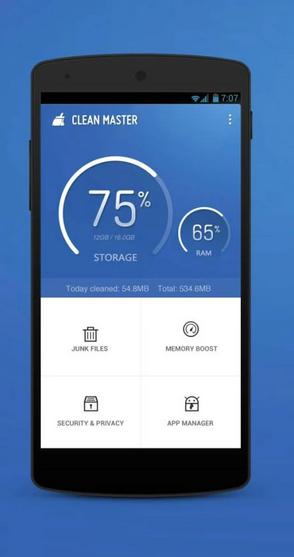
Ďalším programom tejto triedy je Clean Master. Poradie jeho inštalácie je rovnaké ako v prípade Task Killer. Preto nemá zmysel sa na to sústrediť. Ale po inštalácii je postup nasledovný:
- Prejdeme do aplikácií a nájdeme skratku „Akcelerátor“ (v modrom kruhu zobrazuje metlu).
- Kliknite na ňu a spustite tento nástroj. V takom prípade sa okolo neho začnú pohybovať „kruhy“.
- Na konci vľavo sa zobrazí správa o počte uvoľnených megabajtov Potom bude táto operácia dokončená.
Nesporným plusom tohto programu je minimálna účasť na procese čistenia používateľa. Nevýhodou je, že neexistuje spôsob, ako selektívne zastaviť službu alebo aplikáciu. Clean Master vám navyše umožňuje vyčistiť systémovú pamäť v systéme Android. Postup vykonania tejto operácie je podobný vyššie uvedenému, iba s tým rozdielom, že namiesto štítku „Akcelerátor“ musíte nájsť ikonu Clean Master (zobrazuje metlu v bielom kruhu). Po jeho spustení prejdite do poľa „Ochrana a osobné údaje“. Po jeho otvorení budú ponúkané najracionálnejšie spôsoby čistenia systémovej pamäte smartfónu alebo tabletu.

V rámci tohto článku boli popísané rôzne cesty o tom, ako vyčistiť pamäť v systéme Android. Prvý z nich je najracionálnejší na použitie v prípadoch, keď je pamäť upchatá a takáto pomôcka nie je po ruke. Najpokročilejším nástrojom na riešenie tohto problému je Task Killer. Umožňuje vám odstrániť presne tie služby a úlohy, ktoré potrebujete. Tento nástroj je najvhodnejší pre pokročilých používateľov. Pre väčšinu majiteľov smartfónov a tabletov by však bolo lepšie upriamiť pozornosť na Clean Master. Minimálna účasť používateľa - a všetky nepotrebné programy a aplikácie budú zastavené. Okrem toho sa dá použiť aj na vyčistenie systémovej pamäte.
Ako vyčistiť systémovú pamäť na Lenovo
Počas používania zariadenia Lenovo dochádza k postupnému hromadeniu rôznych súborov, rôznych programov a aplikácií a vzhľad okna „Memory full“ je nevyhnutný. To spomaľuje funkčnosť OS Android.
Takže po takmer mesiaci aktívneho používania smartphonu príde čas na uvoľnenie pamäte. Najjednoduchší spôsob riešenia tohto problému je samozrejme odstránenie nepotrebné programy... Svoje zariadenie môžete vyčistiť kontaktovaním telefónnej služby Lenovo alebo sami pomocou našich pokynov na čistenie.
Vymazanie vstavanej pamäte telefónu
Stačí ísť do špeciálneho prieskumníka v prístroji a prostredníctvom neho zvoliť požadovanú kategóriu súborov. Keď nájdete súbory a pomocné programy, ktoré nepotrebujete, pošlite ich do koša a pamäť sa znova uvoľní! Je pravda, že ak odstránite dôležitý program, môžete ho obnoviť, iba ak máte prístup typu root.
Prenos údajov na SD kartu
Okrem toho je možné niektoré aplikácie preniesť na pamäťovú kartu SD. Ak to chcete urobiť, choďte na „Nastavenia“, kliknite na obrázok s obrázkom aplikácie a kliknite na tlačidlo „Preniesť na mapu“. Je pravda, že to pomôže iba vtedy, keď nepracujete na systémovom programe v systéme Android a je nutná prítomnosť karty.
Používanie špeciálnych aplikácií
Na druhej strane, takmer vždy sa používateľ obráti na špeciálne programy, aby si kvôli pomoci vyčistil pamäť. Niektoré z nich vyžadujú prítomnosť Roota práva a niektoré sú platené, ale tieto pomocné programy výrazne uľahčujú proces čistenia pamäte. Napríklad pre smartfóny Lenovo Smart Booster PRO je perfektný. Tento program umožňuje vyčistiť internú, externú a čo je dôležité, systémovú pamäť.
Môžete nastaviť automatické čistenie smartfónu alebo manuálne zvoliť potrebné programy.
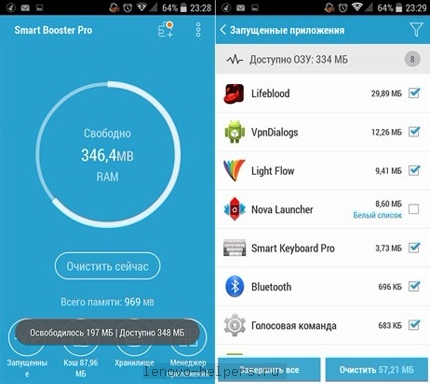
Môžete voľne riadiť proces ukladania súborov a v prípade potreby vyčistiť systémovú pamäť.
Mimochodom, aj keď sa vám nepodarilo dosiahnuť požadovaný výsledok ani po odstránení všetkých nepotrebných súborov a programov a množstvo pamäte sa vôbec nezmenilo, vo vašom zariadení môže byť vírus. V takom prípade musíte zariadenie naskenovať a odstrániť všetky nájdené chyby.
Uverejnené po, 15. 2. 2016 - 19:27
Alebo použiť špeciálny program, napr Asistent Android, ktorý obsahuje 18 základných nástrojov na správu systému. Ako sa to používa.
Po inštalácii aplikácie Android Assistant prejdite na kartu „Toolbox“ a vyberte položku „App2Sd“. potom otvorte kartu „Možno“ - toto je zoznam aplikácií, ktoré je možné preniesť na pamäťovú kartu SD. Postupne vyberte aplikácie a stlačte tlačidlo „Na pamäťovú kartu SD“.
Pomocou tlačidla „Dávkové odinštalovanie“ môžete vidieť, aké programy sú nainštalované na ROM, a okamžite ich vymazať zo zoznamu.
Ak stále máte práva root alebo ste ich už mali, môžete program odporučiť Link2sd... Tento program slúži na správny prenos mobilných aplikácií z internej pamäte na SD kartu a efektívne riadi „cache“ a RAM, udržuje ich na minime.
A prostredníctvom programu X-plore, môžete zreteľne vidieť vo forme diagramu systémový oddiel, musíte stlačiť tlačidlo „mapa disku“.
Použitím Koreňová aplikácia Odstrániť, môžete odinštalovať programy, ktoré sú momentálne nepotrebné a zbytočné.
Po určitom čase teda môžete vyriešiť problém s pamäťou na všetkých telefónoch s Androidom a telefónoch Lenovo A319, 16,78 milióna farieb, dotykových - najmä 800x480 dpi. Po tejto akcii je však potrebné skontrolovať situáciu: pravidelne choďte do prieskumníka súborov a sledujte vzhľad nových súborov a priečinkov a podľa toho reagujte.
Recenzia videa: Android čistíme od odpadkov.
Tento manuálny proces je možné automatizovať pomocou špeciálneho softvéru, napríklad mobilnej aplikácie. Jedná sa o jednoduchý a pohodlný program na čistenie vnútornej pamäte zariadenia založený na systéme Android. tento program dobre zrýchľuje systém a optimalizuje pamäť RAM zariadenia.
Vyššie teda bolo uvedené, ako môžete vyčistiť pamäť a preniesť súbory a programy na vymeniteľný uSB SD karta. Nehovoril som o tom cloud-ové úložisko, ktorej použitie veľmi efektívne uvoľní nielen vnútornú pamäť, ale aj flash pamäť vloženú do telefónu.
A tiež by som sa rád venoval tejto téme a zvážil rôzne body pri riešení problému uvoľnenia ROM mobilné zariadenie telefón Lenovo S60 farebný IPS, 16,78 milióna farieb, dotykový - 1280x720 dpi.
Profesionálne čistenie pamäte zariadení Lenovo založené na systéme Adroid OS.
Nasledujúce informácie boli zhromaždené z rôznych zdrojov: z webových stránok a fór a môžu sa hodiť. Musíte ho však používať veľmi opatrne, pretože autor ho netestoval a nepremyslené kroky pri uplatňovaní týchto tipov môžu váš telefón Lenovo Vibe Shot vždy zablokovať pomocou farebného IPS, dotykovej obrazovky - 1 920 dpi alebo ho viesť k nákladným opravám.
Program SD Maid - vyčistenie pamäte telefónu právami root.
SD slúžka- ďalším programom je pamäť zariadenia, čistič medzipamäte a má ďalšie funkcie: dávkové odinštalovanie programov, vynútené ukončenie aplikácií, zlepšenie výkonu optimalizáciou prevádzky RAM a procesora. Aplikácia SD Maid je optimalizovaná na prácu s telefónnymi zariadeniami Lenovo K3 Note farebný IPS, dotykový - 1 920 dpi. Tablet SD Maid je vhodný pre tabletové počítače od tohto výrobcu.
Recenzia videa: Sony Xperia J ST 26i: Získavanie práv root, ako vymeniť pamäťové miesta
Pre efektívne využitie tohto programu je žiaduce mať práva root.
Titanium Backup a pokyny na uvoľnenie pamäte smartfónu Lenovo g580 - dpi.
Titánová záloha - tento program efektívne prenáša softvér na SD kartu a načíta sa tiež aktualizácia po prenose externé úložisko... Schéma prenosu pomocou tejto coviny je popísaná nižšie.
Požadovaný:
1. Koreňové práva.
2. Titánové zálohovanie
3. Napríklad správca súborov Total Commander pre Android.
Inštrukcie:
1. Pomocou titánu je pri spustení automatického režimu systém vyčistený od „odpadkov“. Titanium Backup dokáže ľahko vyčistiť mŕtve súbory v dalvik-cash (menu-\u003e viac-\u003e vyčistiť cache Dalvik) na telefóne Lenovo p700i - dpi. V tomto programe je tiež dobrá záloha, služba vrátenia systému do predchádzajúceho stavu.
2. Prostredníctvom ponuky - „integrovať sysDalvik do ROM“ sa súbory prenášajú z / cache / dalvik-cache do systému / aplikácie.
3. Potom sa programy prenesú manuálne, ako je opísané vyššie.
4. Odstránenie zbytočných systémové programy, ktorý sa nachádza v priečinku systému / aplikácie, ale pozor, ak niečo zle odstránite, zariadenie to otočí, telefón bude treba prebliknúť, v horšom prípade ho možno iba vyhodiť. Trh môžete odstrániť s jeho službami, mapami Google, živými tapetami, mŕtvymi tapetami, azúrovými motívmi.
5. Odstránenie anglického hlasového syntetizátora Pico (/ system / tts). A odstránenie systémových zvonení - zvonení z adresára / system / media / ringtones.
Ďalším spôsobom riešenia problému s pretečením pamäte Ixperia
Rovnaké nezmysly som mal aj ja - „z pamäte“ na Ixperii. Na pamäťovú kartu som prirodzene preniesol všetky aplikácie, okrem prehliadača. Problém sa ale opakoval, opäť nebolo dosť pamäte. A čo je prekvapivé, presunul som operu a všetko fungovalo, zatiaľ čo nie sú problémy.
Viac prehliadač google Chrom svojimi údajmi veľa upcháva systémovú pamäť. Jeho použitie na telefóne Lenovo s660 - dpi jednoducho nie je realistické a nemožné, možno v nových verziách bude vylepšené. Medzitým je lepšie ho odstrániť alebo ho nahradiť iným prehliadačom alebo použiť vstavaný.
Výmena oddielov „interné úložisko“ a „microSD“
Na radikálnu zmenu situácie s nedostatkom pamäte existuje taká metóda: Výmena „interného úložiska“ a „microSD“. Čo to robí? Systém by mal štandardne považovať kartu SD za internú a za internú ako SD.
Recenzia videa: Ako vymeniť pamäť Android. Premapovanie pamäte Android.
Aby ste to dosiahli, musíte mať ako root superuser a stiahnuť Správca súborov Root Explorer. Ďalej konáme v bodoch:
Otvorte program root explorer, prejdite do priečinka / system / etc, zhora kliknite na „RW práva“, otvorte súbor vold.fstab pomocou editora
K dispozícii sú 2 riadky (bez znaku # na začiatku):
dev_mount sdcard / mnt / sdcard [chránené e-mailom] /devices/platform/goldfish_mmc.0 /devices/platform/mtk-sd.0/mmc_host
dev_mount sdcard / mnt / sdcard2 auto /devices/platform/goldfish_mmc.1 /devices/platform/mtk-sd.1/mmc_host
Musia byť prinesené vo forme:
dev_mount sdcard / mnt / sdcard2 [chránené e-mailom] /devices/platform/goldfish_mmc.0 /devices/platform/mtk-sd.0/mmc_host
dev_mount sdcard / mnt / sdcard auto /devices/platform/goldfish_mmc.1 /devices/platform/mtk-sd.1/mmc_host
To znamená, že na jednom mieste vymažeme tieto dva a na druhom - naopak, pridáme to.
Uložíme súbor, vypneme zariadenie, VŽDY vyberieme a vložíme batériu.
To je všetko! Zariadenie má teraz množstvo vnútornej pamäte ( USB klúč) sa rovná veľkosti vašej micro SD karty!
Po prijatí koreňového adresára a vykonaní tohto jednoduchého podvodu som dosiahol, čo som chcel, po reštarte sa objem interného úložiska zmenil na 31 GB, objem externej pamäťovej karty na 4 GB, ale po reštarte napíše „SD karta nefunguje, naformátujte ju“. na mysli vnútorné úložisko) No, naformátoval som to ... (idiot) ... po reštarte telefónu a opätovnom zapnutí. Reagoval som na počítač so stlačenou hlasitosťou a tlačidlom napájania, ale systém Windows 7 ho identifikoval ako vstupné zariadenie.
Táto metóda preto môže váš telefón Lenovo Vibe x2 - dpi pokaziť bez možnosti obnovenia.
Vyriešenie problému blikaním k nominálnemu jadru dx
Mám hru iksperia a iba 400 metrov vnútornej pamäte a bolo ťažké bojovať. Po šiestich mesiacoch používania sa neustále objavovala správa „v telefóne nie je dostatok pamäte“ a telefón sa navyše spomalil. Dostal som koreň práv, odomkol som bootloader, nainštaloval titán a epp2sd a začal som všetko prenášať na kartu a mazať to cez titán, ktorý nepotrebujem, dobre, ako google talk a iné nezmysly. Výsledkom bolo, že tam bolo 100 metrov vnútornej pamäte, potešilo ma to. Ale nie dlho, po niekoľkých mesiacoch rovnaké problémy, pretože po získaní koreňa sa objavili nové príležitosti a špeciálne programy sa inštalujú iba na vnútorná pamäť... Tentokrát ale nebolo čo mazať a prenášať! Nainštaloval som program sd maid, len som toho veľa nevidel, niekde som to vyčistil pár metrov, a potom - záložky v čítačke zmizli a niektoré obrázky boli preč, všeobecne mi program nepomohol, 35 metrov zostalo v pamäti a ten istý starý dobrý nápis bol kukurica oči. Rozhodol som sa jej nevenovať pozornosť. A nejako som požiadal o nové nominálne jadro dx, ľudia na to reagovali kladne a po zapnutí prístroja sa nenašla správa o nedostatku pamäte, vliezol som do správcu aplikácií a tam je voľných 275 metrov))) Išiel som do toho oriešok! No a takto žijem už niekoľko mesiacov, teraz je 250 metrov voľných.
Odstraňuje sa priečinok s miniatúrami
Prejdite do priečinka DCIM a pozrite sa na veľkosť súboru v ňom miniatúry, ak je veľký, musí byť odstránený spolu s priečinkom s rovnakým názvom. Po odstránení priečinka sa ale tento súbor znova objaví a časom bude narastať jeho veľkosť. Ak chcete vyriešiť tento problém, vytvorte prázdny súbor .thumbnails, priečinok sa nevytvorí.
A ešte jeden spôsob riešenia tohto problému. V telefónnom systéme je taký priečinok log_other_mode, sú v ňom niektoré súbory, pre prípad ich skopírujte do nejakého priečinka na flash karte. A z priečinka log_other_mode vymažte všetko pod čistým.
Riešenie problému s Lakeepatcherom
LuckyPatcher je opravár pre mobilné aplikácie a hry na základňa Android... Spustením tejto opravy môžete používať bezplatné hry z Obchodu Play alebo hrať bez prezerania reklám. Tento program ale rieši aj problém s „nedostatkom pamäte“. Ak ho nakonfigurujete na odstránenie súboru zo systému odex, ktorá sa po chvíli znovu objaví. Potom nebudú žiadne problémové správy.
Bolo tiež zaznamenané, že navigátor Navitel A705 neustále zažíva vnútornú pamäť zariadenia. Tento program ponecháva v pamäti po ukončení práce nepotrebné údaje, ktoré sa nachádzajú na adrese data \\ gps \\ log. Ak odstránite priečinok denníka pozdĺž tejto cesty, všetko sa obnoví. Nie je ale vhodné natrvalo ručne mazať protokoly. Na tieto účely môžete použiť aplikáciu Tasker. Stiahnite si ho a rekurzívne ho nakonfigurujte, aby ste odstránili adresár data \\ gps \\ log, napríklad po každom reštarte systému. Takže môžete efektívne automatický režim voľná pamäť z tých protokolov, na ktoré čističe systému „nedosahujú“.
A tiež nahliadnite do adresára, v priečinku data \\ je priečinok s protokolmi. Napríklad existuje veľa protokolov s názvom - chyba. Pokúste sa ich odstrániť, ale nezabudnite to urobiť záloha... To sa dá urobiť napríklad pomocou programu Root Explorer.
Tip: V priečinku s údajmi musíte najskôr definovať najväčší priečinok a pravdepodobne sú v ňom všetky „odpadky“.
Tiež stojí za to pozrieť sa do adresára data \\ local mp, v ktorom nájdete súbory s príponou .rm Časom sa ich tam hromadí veľa a musia sa pravidelne čistiť.
Schéma komplexného čistenia telefónu Lenovo vibe z2 - dpi pomocou SD Maid Pro, App 2 SD, Link2SD, Move2SD Enabler.
Krok 1. SD Maid Pro.
- stiahnite a otvorte aplikáciu SD Maid Pro;
- vyčistíme „chvosty“ (hľadáme mŕtvych), systém vyčistíme pomocou ďalších príkazov.
Krok 2. Aplikácia 2 SD.
- stiahnuť a otvoriť aplikácia Aplikácia 2 SD;
- striedavo otvárajte karty Pohyblivá karta SD, iba telefón;
- a presuňte všetko, čo sa hýbe, ale s widgetmi buďte opatrní, napríklad Widget Prepay musí zostať v pamäti telefónu, inak widgety nebudú vôbec.
Krok 3. Link2SD.
- stiahnite a otvorte aplikáciu Link2SD;
- povoľujeme udelenie práv;
- nájsť požadovaný program, na tento účel môžete použiť filter;
- a hýbať všetkým, čo sa hýbe;
- choďte do nastavení Link2SD a tam nastavíme umiestnenie inštalácie programov, štandardne je to „na SD kartu“, položka „link lib files“, tiež nastavená;
- najdôležitejšie je, že pomocou tohto programu môžete omylom vymazať systémové aplikácie, musí to byť vykonané opatrne. Použite vyhľadávací nástroj, aby ste neodstránili niečo nadbytočné, inak bude musieť byť telefón a nie je fakt, že čo ešte vyjde.
Krok 4. Move2SD Enabler.
- stiahnite a otvorte aplikáciu Move2SD Enabler;
- kliknite na položku nastavení „Aplikácie“ a presuňte Move2SD Enabler do pamäte telefónu. A ukázalo sa, že to bolo na flash disku, pretože Link2SD úspešne fungoval. Ale potrebujeme Move2SD v ROM telefónu;
- a urob
Krok 5. Finálny.
- reštartujte smartphone;
- urobte konečné vyčistenie pomocou SD Maid a 1Klepnite na Cache Cleaner Pro Rus.
Vymazanie pamäte pomocou použitia disku bez práv root
Využitie disku - univerzálny správca súborov, prostredníctvom ktorého je vhodné vyhľadávať problémové priečinky a mazať ich. Využitie disku je možné stiahnuť cez play.market, urobte to a analyzujte časti telefónu, musíte presne pochopiť, kde nie je dostatok pamäte.
Ak je časť „systémové údaje“ úplne upchatá a prenos programov na jednotku flash už funguje, môžete voliteľne vyčistiť výpis pamäte. Ak to chcete urobiť, vytočte svoj telefón *#9900# , po zobrazení ponuky do nej napíšeme príkaz Msgstr "Odstrániť dumpstate / logcat".
Musíte tiež vyhľadať a pozrieť sa na „adresáre koša“, ktoré nájdete v časti Používanie disku. Najskôr sa pozrite na cestu DCIM / miniatúry. K dispozícii sú miniatúry, mini verzie obrázkov nasnímaných telefónom. A tiež sa pozrite na priečinok s názvom log (so súbormi ako logcat_cp_boot_radio). Toto sú systémové protokoly, ktoré môžete bezpečne odstrániť.
A tu je niekoľko ďalších spôsobov, ako vyčistiť pamäť telefónu:
Pokyny na pripojenie, zväčšenie, vyčistenie, rozšírenie pamäte RAM, medzipamäte na telefóne Lenovo a7 na platforme Android OS na obrazovke s rozlíšením, typom a ďalšími modelmi. Ako uvoľniť, vyčistiť internú jednotku, zapnutú SD kartu android Lenovo p770, a660, p700i, a789, ideaphone s720 sivá, P780 4Gb, Sisley S90 32Gb, A2010, P70, A536, S850, A319, S60, Vibe Shot, K3 Note, g580, 70, s660, vibe x2, vibe z2, a7 , g570, a5000, b50, a328, s860, a6000, s820, g50, b590, a7600, a8, a916, karta 2 a10, vibe p1, vibe pro, a2109, s2109, k1, tablet thinkpad 2, ideatab a2107 16 GB 3 g, jóga, ideatab s2110, s2109a, ideapad a1, a2109a, windows 8, a2107ah, s890, k900, a820, 720, s880, ideaphone a800 black, a690 black, 770, 800, a2107a, odpoveď na otázku prečo nie dosť, problém s pamäťou zariadenia.
Pokyny na vyčistenie, uvoľnenie, vnútornú pamäť, zapnutú vyrovnávaciu pamäť telefón Lenovo a660, p700i, a789, ideaphone s720 sivá a ďalšie modely. Zistite, kde sa súbory nachádzajú, ako ich správne presúvať a mazať. A ako vyčistiť pamäťovú jednotku flash, SD kartu telefónu s Androidom pre telefón Lenovo a660 na základe systému Android 4.0 s obrazovkou multitouch, kapacitnou s rozlíšením 480x800 a ďalšími modelmi.